- Използвате ли DVD драйвер за Windows 10?
- Ако е така, нямате нужда от нас да ви напомняме колко разочароващо може да бъде устройство, което не работи, не чете дискове, не се показва в диспечера на устройствата и т.н.
- За щастие, с няколко изящни ощипвания, можете да сте сигурни, че този DVD драйвер ще заработи отново за нула време.
- Може да се наложи да работи на ниво регистър или дори по-дълбоко в BIOS, така че опитайте всички наши съвети, когато вашето DVD устройство не бъде открито в Windows 10.

3. Проверете дали вашето DVD устройство е правилно свързано

Малко потребители съобщиха, че този проблем е причинен от неправилно свързаното DVD устройство.
Според тях DVD устройството е свързано към порта SATA 1 на техния дънна платка докато твърдите дискове бяха свързани към различни портове.
Някои дънни платки изискват да свържете медийните си устройства, като вашето DVD устройство към порт SATA 4 или SATA 5, за да работят правилно.
След повторното свързване на DVD устройството към съответния порт проблемът беше отстранен.
Ако имате този проблем на вашия компютър, настоятелно ви препоръчваме да проверите ръководството на дънната платка и да видите дали вашето DVD устройство е правилно свързано.
4. Задайте вашето DVD устройство като първото устройство за зареждане в BIOS

Според потребителите можете да отстраните проблема с липсващото DVD устройство в Windows 10, като зададете DVD устройството като първото устройство за зареждане в BIOS.
За да направите това, трябва да влезете в BIOS, като натиснете клавиша Del или F2 по време на последователността на зареждане и отидете до секцията Boot и задайте DVD устройството като първо устройство за зареждане.
За подробни инструкции как да влезете в BIOS и как да зададете DVD устройството като първо устройство за зареждане, не забравяйте да проверите ръководството на дънната платка за подробни инструкции.
Достъпът до BIOS изглежда твърде голяма задача? Позволете ни да улесним нещата за вас!
5. Премахнете софтуера за виртуално устройство
Ако имате Софтуер за виртуално устройство инсталиран на вашия компютър, има вероятност той да пречи на вашето физическо DVD устройство. Следователно действителното DVD устройство няма да се показва в File Explorer.
Така че, ако нито едно от изброените по-горе решения не е успяло да разреши проблема, отидете и деинсталирайте Виртуалното устройство и проверете дали има някакви положителни промени.
Ако нещата са същите, обърнете се към друг метод за отстраняване на неизправности. Можете също така да инсталирате своя виртуален диск отново.
6. Използвайте инструмента за отстраняване на неизправности в хардуера
- Отворете Настройки.
- Насочете се към Актуализации и сигурност > Отстраняване на неизправности.
- Сега щракнете Хардуер и устройстваи отидете на Стартирайте инструмента за отстраняване на неизправности.
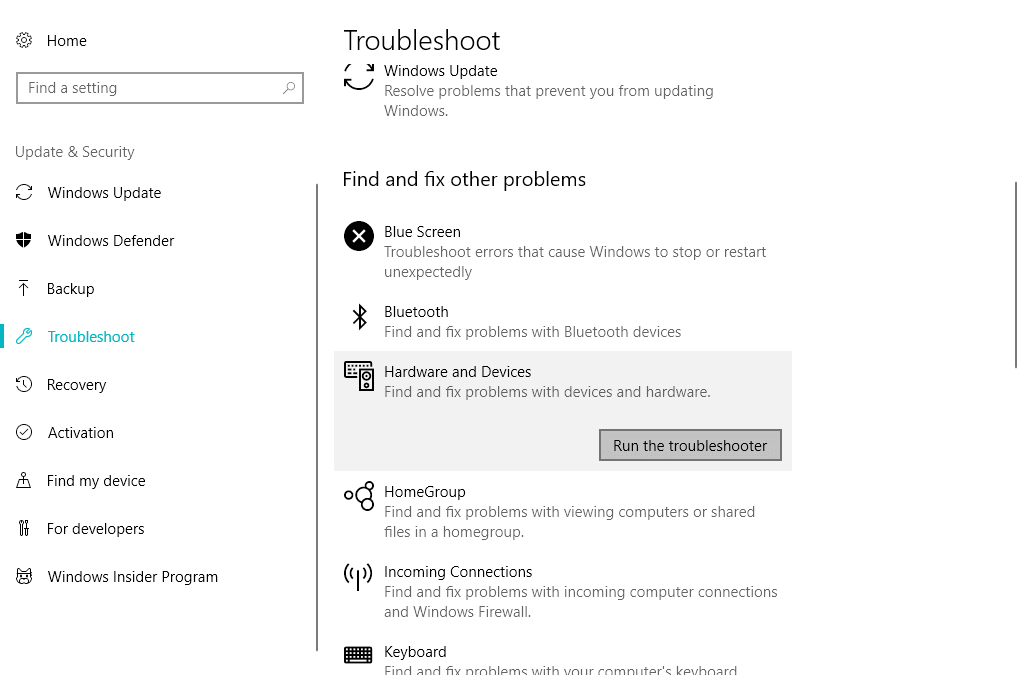
- Следвайте допълнителни инструкции на екрана и оставете инструмента за отстраняване на неизправности да завърши процеса.
- Рестартирайте компютъра си.
Ако използвате Windows 10 Spring Creators Update (2017) или по-нова версия, имате нов инструмент за отстраняване на неизправности.
Този инструмент е предназначен за справяне с различни системни и хардуерни проблеми. Следователно може да е полезно и в този случай.
Ако имате проблеми с отварянето на приложението за настройка, разгледайте тази статия за решаване на проблема.
Ако инструментът за отстраняване на неизправности спре преди да завърши процеса, поправете го с помощта на това пълно ръководство.
Забележка на редактора: Тази статия продължава на следващата страница. Ако се интересувате да прочетете повече за най-добрия DVD софтуер за използване на вашия компютър, тези ръководства са идеални за вас.
често задавани въпроси
Съвременните DVD устройства могат да пишат на всички видове DVD дискове както и всички видове компактдискове.
Накратко, не. Тъй като DVD-тата губят популярност, повечето производители на лаптопи предпочитат да не включват оптични устройства. Най-новата тенденция е бавно мигрирайте към USB-C портове.
Да, DVD устройствата могат да бъдат закупени като отделни хардуерни части, стига да имат включени необходимите слотове. Ако имате проблеми със съвместимостта, разгледайте това задълбочено ръководство за повече информация.

